Voorbeeld algemene brief met gebruik variabele velden
Je kan een afdrukformulier opmaken met instelbare variabele velden. Dit kan met het formuliertype "Etiketten / Algemene brieven".
Ga hiervoor naar menupad: Systeembeheer > Alle instellingen > Blok algemeen > Afdrukformulieren > Selecteren.
Kies hier voor "Etiketten / Algemene brieven" en klik op "Wijzigen".
Wanneer er maar één formulier in het systeem staat, dan wordt dit formulier direct geopend in het scherm.
Wanneer er meerdere formulieren van dit type zijn gevonden, dan worden deze eerst in het scherm getoond.
Klik het gewenste afdrukformulier aan om deze te bewerken.
Worden er bij deze keuze/selectie geen afdrukformulieren getoond? Maak dan een helpdeskticket aan en vraag om een afdrukformulier voorbeeld te laten maken voor algemene brieven.
Variabele velden instellen
De variabele velden kan je instellen via het blok "Extra".
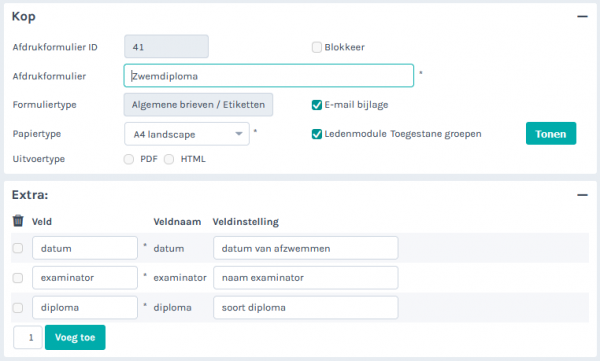
Via dit blok kan je zelf naar wens extra velden toevoegen die gebruikt kunnen bij het verzenden/afdrukken van dit formulier.
In dit blok zijn de volgende velden beschikbaar:
| Veld | Instelling waarde |
| Veld | Hier vul je een passende veldnaam in. Let op! Zorg dat hier geen spaties in staan. Deze kun je vervolgen tussen blokhaakjes toevoegen aan de tekst bij de opbouw van het afdrukformulier. Bijvoorbeeld: [datum] |
| Veldinstelling |
Hier kan je een toelichting plaatsen voor het veld. Hierbij raden we een van de volgende opties aan:
|
Voorbeeld
Hieronder vind je een voorbeeld van een opgebouwde algemene brief met variabele velden.
Je kan in het voorbeeld ook de aangemaakte veldnamen uit bovenstaande screenshot terug vinden.
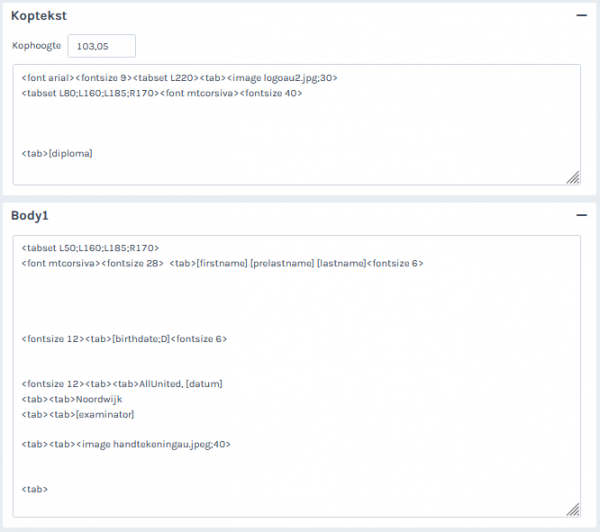
Klik onderaan de pagina op de knop "Test" om een voorbeeld te zien van het afdrukformulier.
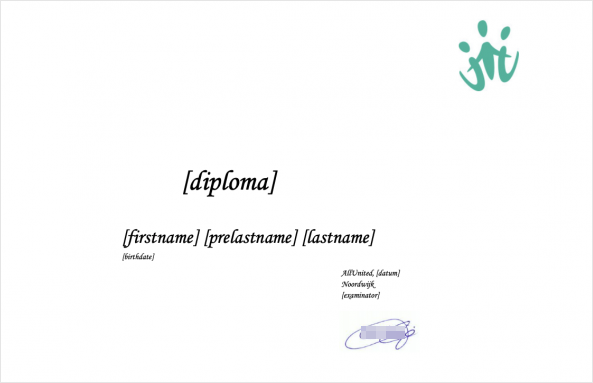
Formulier gebruiken
Dit voorbeeld afdrukformulier kan, met deze exacte opbouw en instellingen, op verschillende plaatsten gebruikt worden:
- Via de relatiekaart, tabblad 'Afdruktonen'
- Via een selectie wizard, button 'Afdruktonen'
- Via de ledenmodule, via het menu item 'Afdrukformulier'
- Via de ledenmodule, via het menu item 'Les/Evenement beoordelingslijst'
Via tabblad Afdruktonen
Ga naar menupad: Relaties > Relaties beheren en ga naar de gewenste relatie.
Klik op "Afdrukformulier" en kies hier het gewenste formulier.
Je kunt nu de variabele velden vullen met de gewenste informatie/tekst.
Klik op "Tonen" om een voorbeeld te zien van het afdrukformulier. Zo kun je ook eenvoudig testen of alles goed is ingesteld en de gewenste data getoond wordt.
Klik op "Email" om het afdrukformulier te versturen. Let op! Dit is niet voor alle afdrukformulieren beschikbaar.
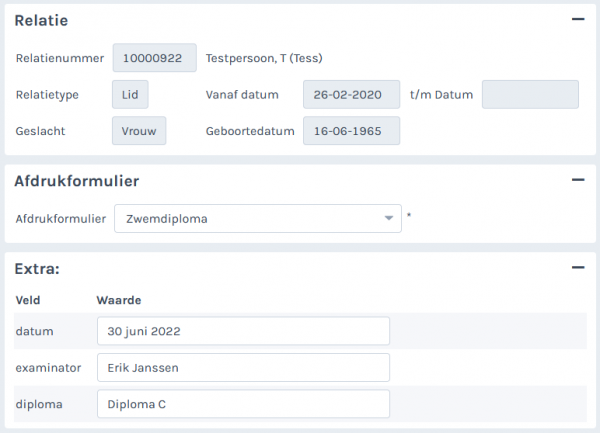
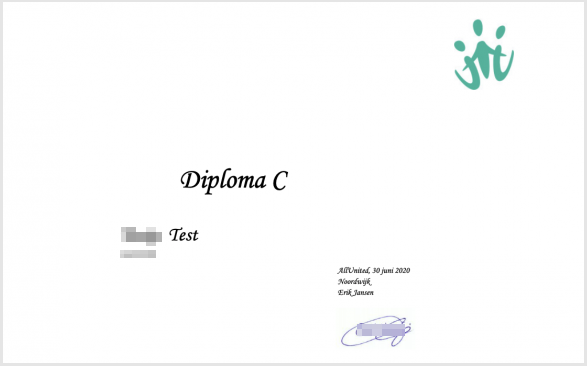
Via de Selectie Wizard
Hier kan je een pdf bestand genereren op basis van het gewenste formulier.
Ga naar menupad: Relaties > Selectie wizard en klik bij de gewenste Selectie wizard op de knop "Verder".
Kies bij "een formulier naar deze selectie" het gewenste afdrukformulier.
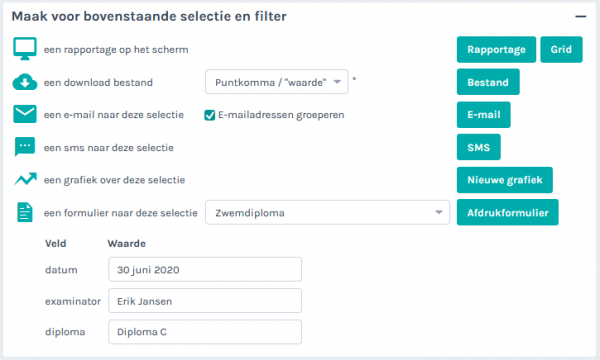
Je kunt nu de variabele velden vullen met de gewenste informatie/tekst.
Klik op "Afdrukformulier om een bestand te gegenereerd met daarin alle data van leden uit de betreffende selectie en de gevulde variabele velden.
N.B. Heb je eenmaal een Waarde ingevuld bij een Selectie wizard, dan zal de laatst ingevulde waarde bewaard blijven voor deze wizard.
Via de ledenmodule, les/evenement beoordelingslijst
Ga naar menupad: Beoordelingen > Les/Evenement beoordelen.
Stel hier de gewenste selectie in en klik onderaan op "Beoordelinglijst".
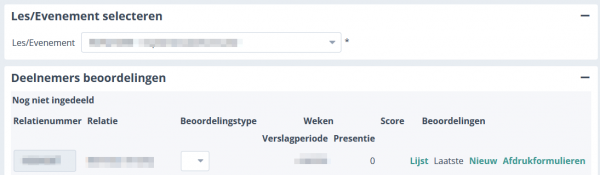
Ga naar de gewenste relatie en klik rechts in de regel op "Afdrukformulieren".
Daarna krijg je het volgende scherm, van waaruit je de waardevelden eerst kan invullen en hem dan kan afdrukken.
Zo kan je dit per getoonde relatie doen. Ook hier geld dat de laatst gebruikte waardes bewaard blijven.
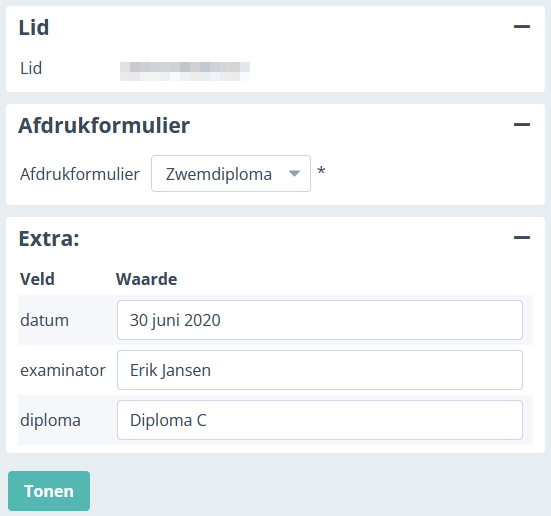
Via de ledenmodule, afdrukformulier
Ook van hieruit zou iemand dit formulier kunnen tonen. Het is echter wel zo, dat hier dit formulier puur en enkel voor zichzelf gebruikt kan worden.